Az Android SDK és a Java JDK beállítása a képernyőképekért bármilyen Android eszközön

Bloggerként meglepett, amikor nem tudtamtaláljon egy egyszerű módszert képernyőképeinek készítésére az új Android mobiltelefonomon, főleg mivel a folyamat annyira halott EGY egyszerűen egy iphone használatával. Különben is, sokan kérdezték ezt, beleértve a grooveDexter-et a Samsung Galaxy S készülékén.
Szerencsére a játék után minden remény vanelveszett! Valójában IS egy módja annak, hogy képernyőképeket készítsen Androidon, és ez a groovy útmutató megmutatja, hogyan jár a tipikus lépésről lépésre. Legjobban ezt a módszert használja, így nem kell a képeit a telefonjáról a számítógépére továbbítania blogok készítéséhez, mivel a képeket rögzíti a számítógép!
Ez meglehetősen hosszú lesz hosszú útmutató (talán a leghosszabb a groovyPoston!), így öt különböző részre bontom.
Kattints egy szakasz közvetlenül odajutni:
- Letöltés az Android SDK és a Java SE SDK (SDK = szoftverfejlesztő készlet)
- Beállít az Android SDK és a Java telepítése.
- Engedélyezze az USB-hibakeresést az Android telefonján.
- Állítsa be az USB illesztőprogramokat a készülékkel.
- Futtassa a DDMS-t, és készítsen képernyőképeket
Kezdjük el.
# 1. Töltse le a fejlesztőkészleteket
1. lépés
Letöltés az Android szoftverfejlesztő készlet.
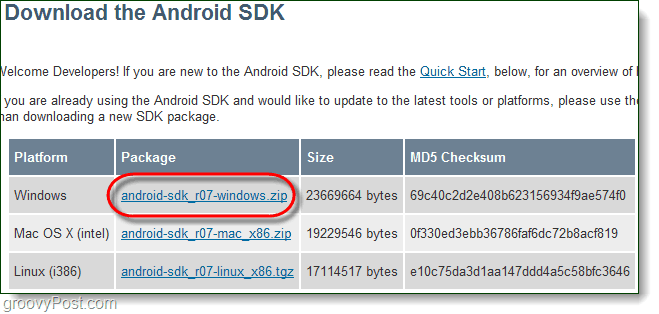
2. lépés
Letöltés a Java SE szoftverfejlesztő készlet.
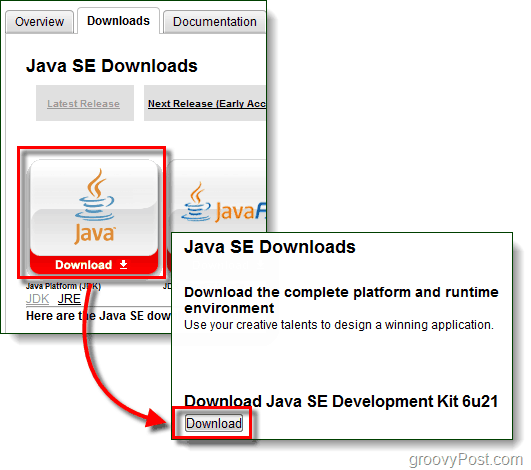
3. lépés - Opcionális: Eszközillesztők (Csak a Samsung Galaxy S felhasználók számára)
Amikor bedugja a telefonját, ez valószínűleg azA Windows nem fogja automatikusan megtalálni az illesztőprogramot, hogy a számítógép felismerje az eszközt. A Samsung Galaxy S felhasználók számára ez különösen igaz, az alábbi illesztőprogramot kell letöltenie.
Töltse le az USB meghajtókat a Samsung Galaxy S készülékhez - vagy - töltse le itt
A letöltés befejezése után futtassa a csomagban található Setup.exe fájlt, és telepítse az illesztőprogramokat a számítógépre.
Ezek az illesztőprogramok a telefonjára vonatkoznak, szóval haegy másik eszközt használ, a fenti eszközök nem fognak működni. Ha segítségre van szüksége az eszközére jellemző illesztőprogramok felkutatásában, kérjük, hagyjon megjegyzést az alábbiakban, vagy írjon bejegyzést a groovy műszaki támogatási fórumon.
# 2. Telepítse a Java futási időt és telepítse az Android SDK-t
1. lépés - Java
A Java beállítása egyszerű, csak futtassa a letöltött fájlt jdk-6u21-Windows- * fájl a telepítő indításához. A telepítő majdnem automatikus, Kattints Következő néhányszor befejezni.
Miután a telepítés befejeződött, gratulálok! Kész vagy szórakozni val vel a Jáva SDK!
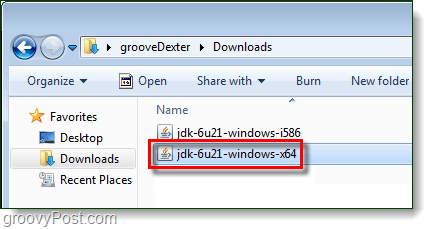
2. lépés - Android
Jobb klikk a tömörített android-sdk_r06-ablakok letöltött fájl és választ Összes kibontása…
Bontsa ki azt a mappát, amelybe telepíteni szeretné. A csomagban nincs telepítő, így bárhová kibontja, a telepítési útvonal lesz.
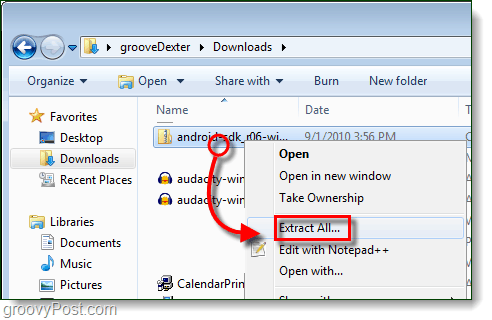
3. lépés - Indítsa el az Android SDK telepítőjét
Ban,-ben android-sdk-windows mappát, amelyet éppen kibontott Dupla kattintás SDK beállítása hogy elindítsam.
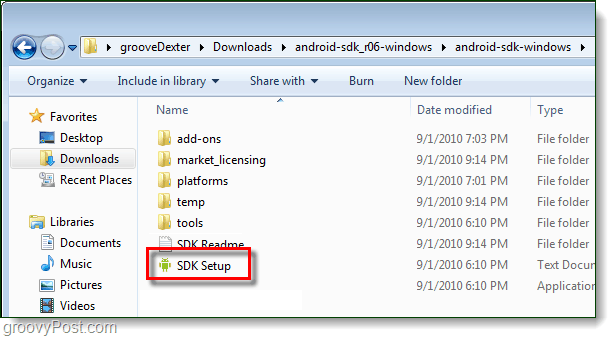
4. lépés - Javítsa ki a letöltési hibát
10-ből 9-ben a hiba lép fel:
A (z) https://dl-ssl.google.com/android/repository/repository.xml URL letöltése nem sikerült, ok: HTTPS SSL hiba. Érdemes lehet kényszeríteni a letöltést HTTP-n keresztül a beállításokban.
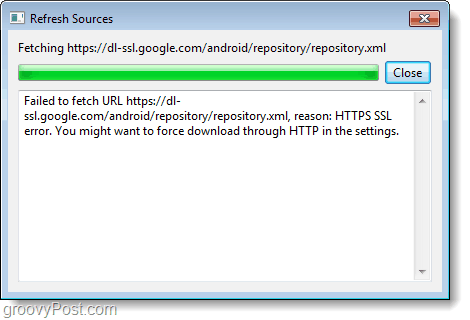
A fenti hiba kijavításához Kattints a Beállítások fül és Jelölje be a doboz Https: // kényszerítés

5. lépés - Töltse le az SDK-csomagokat
Kattints a Telepített csomagok fülre, majd Kattints Mindent frissíteni…
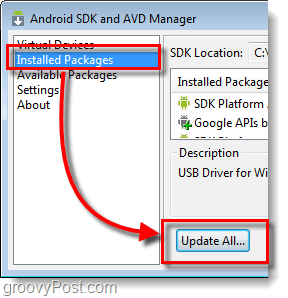
Megjelenik az elérhető csomagok listája Telepítés a USB illesztőprogram-csomag.
Az összes többi csomag opcionális.
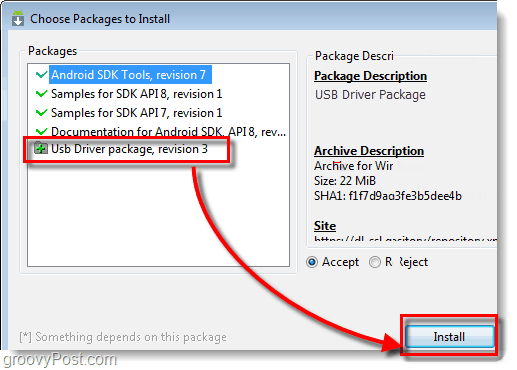
# 3. Engedélyezze az USB-hibakeresést az Android telefonján
Ez az egyetlen része ennek az útmutatásnak, amelyet a tényleges telefonján kell tennie.
Részletes útmutatóért olvassa el az előző cikket. Az USB hibakeresési mód engedélyezése az Android rendszeren
Egyébként kövesse ezeket a rövidített utasításokat:
- Dob a Beállítások alkalmazást.
- Keresse meg a Beállítások> Alkalmazások> Fejlesztés>
- Jelölje be a doboz „USB hibakeresés”
# 4. Állítsa be az USB meghajtókat az eszközhöz
1. lépés
Csatlakoztassa Android telefonját a számítógépéhez az USB töltő kábel segítségével.

2. lépés
Kattints a Start menü a számítógépén és Nyisd ki Eszközök és nyomtatók.
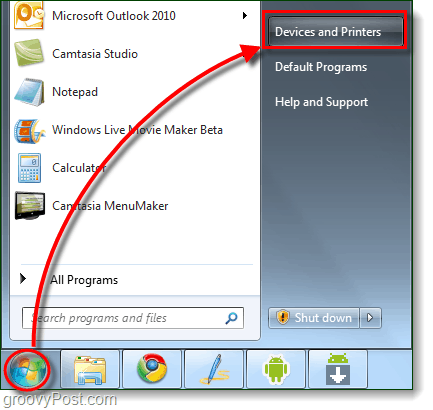
3. lépés
Ban,-ben eszközök felsorolja az Android telefonját. Jobb klikk a telefon és választ Tulajdonságok.
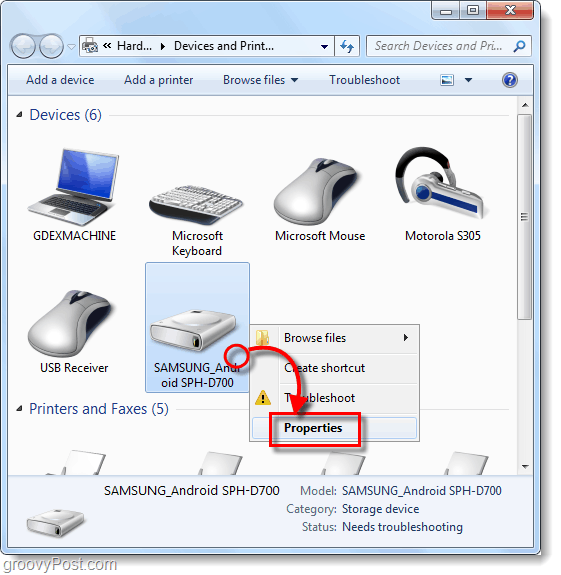
4. lépés
Kattints a Hardver fülre, majd választ a vonal, amely olvas Android ADB.
A többi illesztőprogramot a legtöbb esetben már telepíteni kell, de előfordulhat, hogy az útmutató 1. részében említettek szerint le kell töltenie az eszközre jellemző illesztőprogramokat.
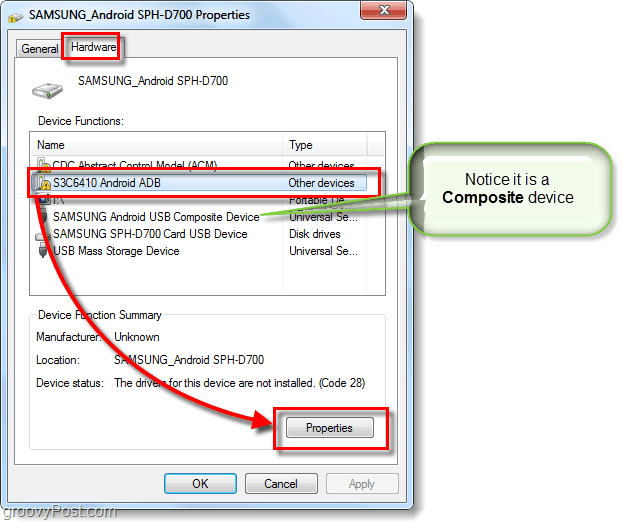
5. lépés
Kattints a Sofőr fülre, majd választ Illesztőprogram frissítése…
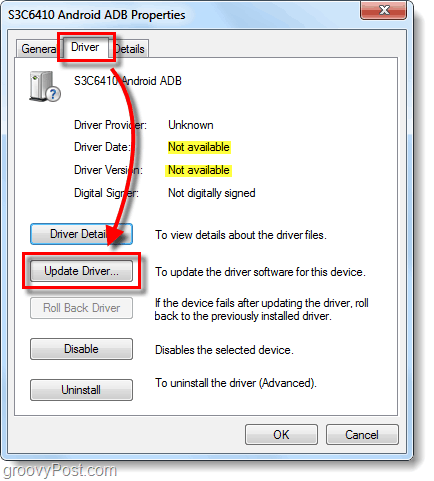
6. lépés
Kattints Keresse meg a számítógépemet illesztőprogramok számára.
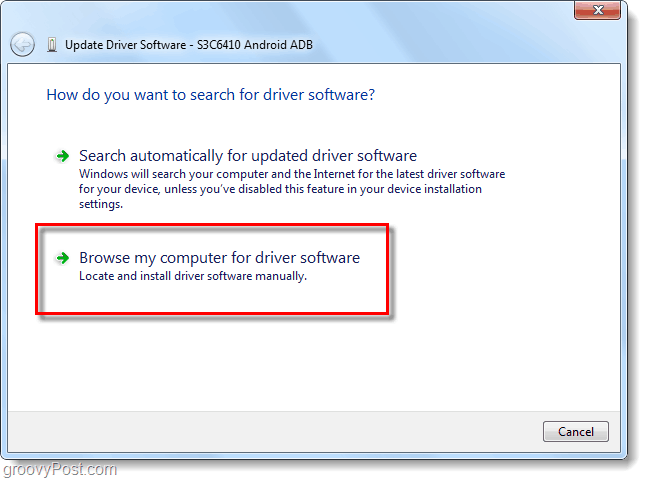
7. lépés
Kattints Let me válasszon a számítógépem illesztőprogramjainak listájáról.
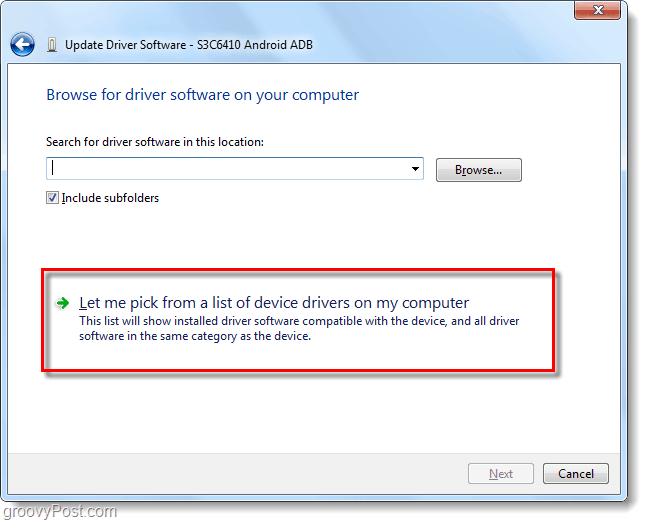
8. lépés
Kattints Az összes eszköz megjelenítése és akkor Kattints Next.
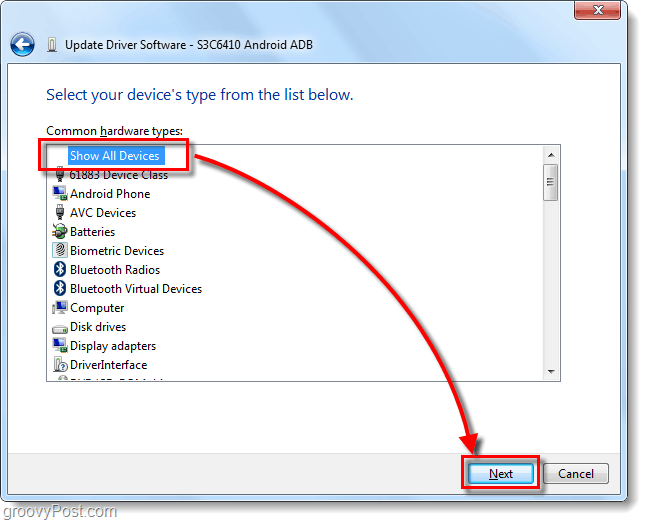
9. lépés
Kattints Lemez van ...
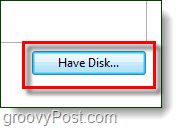
10. lépés
Kattints Böngészés.
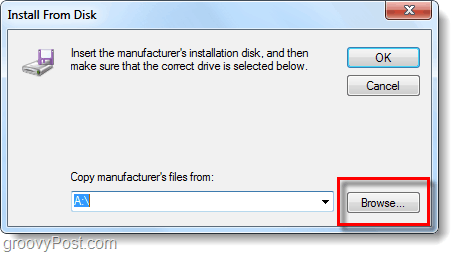
11. lépés
Böngészés hoz mappába, amelybe kibontotta az Android SDK-t. Innen megy:
| android-sdk-windowsusb_driver |
választ android_winusb.inf és Kattints Nyisd ki.
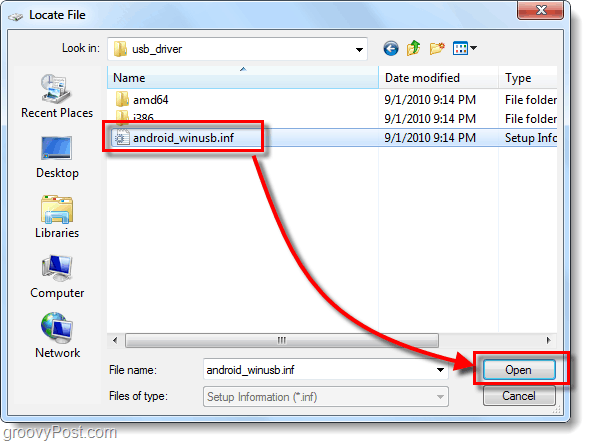
12. lépés
Itt tudnia kell, hogy az eszköz kompozit vagy sem. Ellenőrizze a fenti 4. lépést.
Alatt Modell, Kattints Android ADB felület * és akkor Kattints Következő.
* Ha van összetett eszköze Kattints a kompozit opciót. A Samsung Galaxy S kompozit.
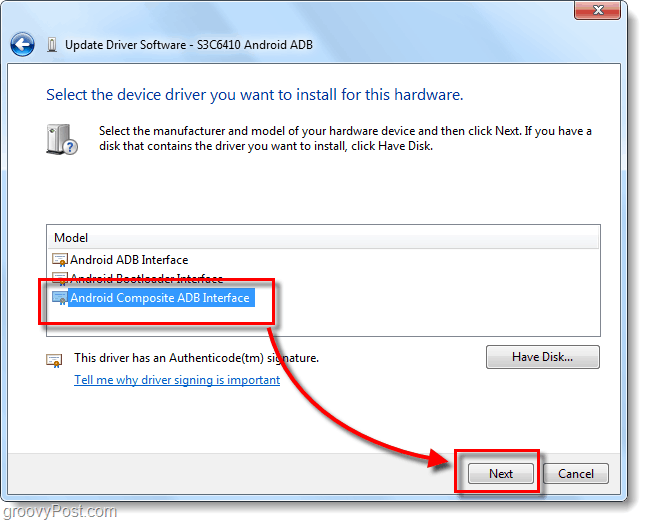
13. lépés
Bosszantó figyelmeztetés jelenik meg. Kattints Igen.
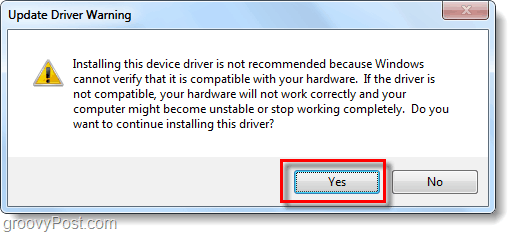
Kész!
Most készen állunk néhány képernyőképet készíteni!
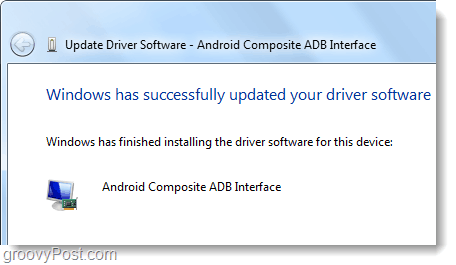
# 5. Futtassa a DDMS-t, és kezdje el a képernyőképeket!
1. lépés - Indítsa el a Dalvik Debug Monitor alkalmazást!
A mappában, amelybe kibontotta az Android SDK-t Keresse meg:
| android-sdk-windowstools |
Az Eszközök mappában Dupla kattintás ddms.bat
Tipp: A jövőbeli gyors hozzáférés érdekében érdemes rögzíteni ezt a fájlt a Start menübe.
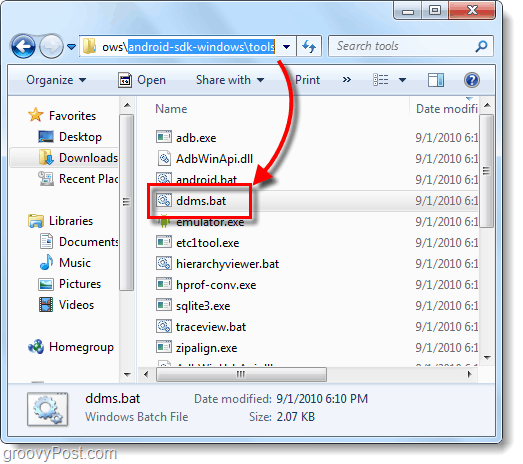
2. lépés
Ideje képernyőképet készíteni arról, hogy mi jelenleg jelenik meg Android telefonján. Kattints a te Eszköz a bal felső sarokban lévő listából. Azután Kattints a Eszköz menü és választ Képernyő rögzítés…
Tipp: Vagy Válaszd ki a telefon a listáról, majd nyomja meg a gombot CTRL + S időt takaríthat meg a billentyűzeten.
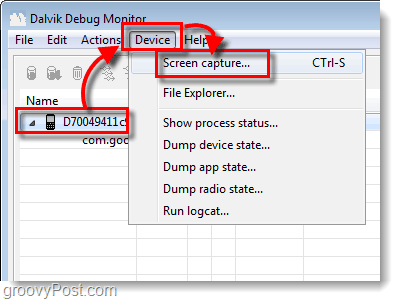
Kész! Végül!
A képernyőképe megjelenik a Készülék képernyő rögzítése ablak. A képernyőképernyő valószínűleg sokkal nagyobb lesz, mint a tényleges eszköz, ennek oka az, hogy rögzíti a készülék valódi felbontásában.
Innen mentheti a képet, de Ne használja a Mentés gombot. A segédprogram mentési funkciója jelentősen csökkenti a kép minőségét!
Ehelyett megteheted Másolat a képernyőképet egy másik programra, például a Paint, majd mentse el. Ne feledje, hogy a PNG a legjobb formátum!
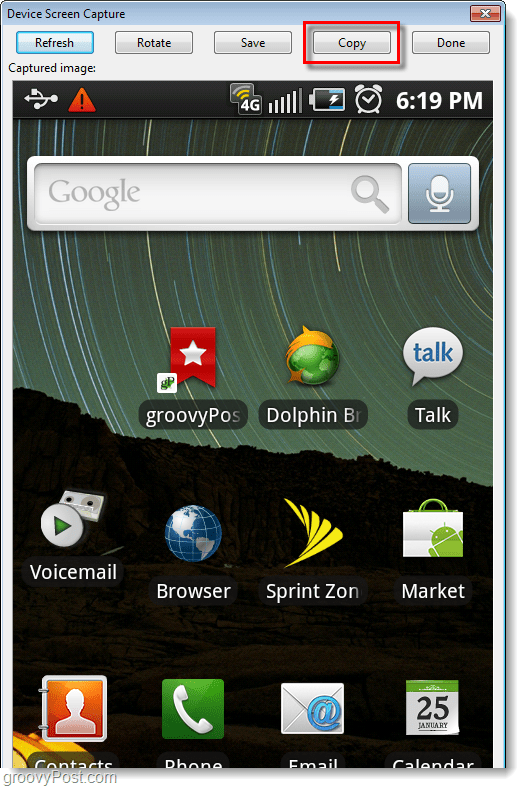
Következtetés
Most már tudja, hogyan készíthet képernyőképeket MINDEN Android készülékről a számítógépével. A Samsung Galaxy S esetében ez jelenleg az egyetlen működő technika, de hallottam pletykákat, hogy az Android 2.2 (Froyo) hardveres kulcskombinációval használhatja a képernyőképet! Nem tudok várni!


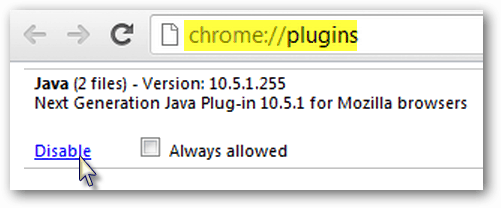





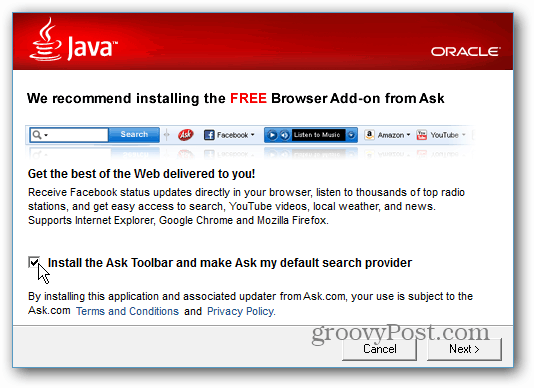

Szólj hozzá